wps软件相信是大部分用户经常使用的一款办公软件,让用户能够简单轻松的完成编辑工作,给用户带来了许多的便利,因此wps软件成为了用户电脑上的必备办公软件,当用户在wps软件中编辑文件时,就会体验到其中的功能是很强大的,给用户带来了不少的帮助,当然用户在使用的过程中也会遇到一些难题,最近小编看到有用户问到了wps文件打开后卡住关不了怎么办的问题,这个问题其实很好解决,用户直接打开电脑的任务管理器窗口,接着找到wps软件并按下结束任务按钮即可解决文件无法关闭的问题,详细的操作过程就让小编来向大家结束一下吧,希望用户在看了小编的教程后,能够解决好这个问题。

1.用户在电脑桌面下方的任务栏中用鼠标右键点击空白处,将会弹出相关的选项卡

2.在弹出来的选项卡中用户选择任务管理器选项,以此来打开相关窗口

3.接着进入到任务管理器窗口中,用户下划应用列表找到其中的wps软件,然后按下下方的结束任务按钮

4.这时回到桌面上,用户双击打开wps文件,将会进入到编辑页面上

5.随后用户根据需求来编辑文件的内容、格式或是排版布局等即可

用户在wps软件中感受到了许多的便利,并且能够帮助自己快速的完成编辑工作,因此wps软件成为了用户的首选编辑软件,当用户遇到wps文件打开后卡住关不了的情况时,直接进入到电脑的任务管理器窗口,接着找到wps软件并结束任务即可解决,最后用户重新打开wps文件就可以了。
 显卡驱动更新注意事项:如何安全地更新
显卡驱动更新注意事项:如何安全地更新
显卡驱动更新是提升电脑性能和稳定性的关键步骤之一。无论是......
 win10xboxlive连不上怎么办
win10xboxlive连不上怎么办
win10Xbox是win10系统自带的游戏平台,很多的小伙伴都喜欢拿它来......
 电脑蓝屏错误解决技巧:如何诊断并解决
电脑蓝屏错误解决技巧:如何诊断并解决
电脑蓝屏错误一直以来都是计算机用户面临的一大难题。蓝屏死......
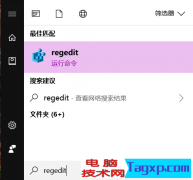 U盘突然被电脑锁定无法读取了
U盘突然被电脑锁定无法读取了
U盘突然被电脑锁定无法读取了,又着急想用U盘里面的文件,求......
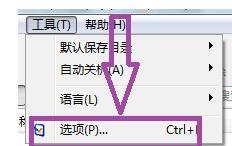 比特彗星下载慢的解决方法分享
比特彗星下载慢的解决方法分享
使用比特彗星过程里,有的网友会反映下载慢的问题,而下面笔......

WPS这款软件是一款非常好用的办公软件,我们可以通过该软件进行各种文档的编辑和制作,当你选择使用这款软件进行文档的编辑的时候,那么就会需要使用到一些编辑工具,比如我们想要新建...

我们在使用WPS进行操作的时候,对于数据的编辑操作是非常常见的,大家可以通过这样的方法进行各种相关数据的录入设置,有的小伙伴在操作的过程中,会需要在WPS表格中插入组合框的情况,...

相信很多小伙伴常常通过WPS来制作自己需要的表格数据内容,其中大家常常想要将一些数据进行快速的汇总和统计,而在WPS中可以直接将汇总的数据进行统计为图表来展示,而这样的设置方法需...

对于WPS这款软件,使用的小伙伴是非常多的,由于里面提供的功能十分的丰富,于是大家在操作的过程中就会非常的得心应手,比如常常会遇到需要在表格中进行数据或者是文字的输入、编辑、...
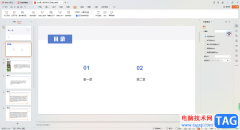
一些小伙伴在使用WPS进行制作PPT演示的时候,会将其中一些重要的内容通过相关的功能进行制作出来,而其中不重要的幻灯片内容就会将其进行隐藏,但是有部分小伙伴不知道如何隐藏幻灯片,...

有的小伙伴喜欢使用WPS进行数据的一个统计操作,在WPS中进行表格数据的统计十分的简单,你可以根据自己的需求来选择自己想要的一个图表类型进行统计,比如你可以选择折线图、柱形图以及...
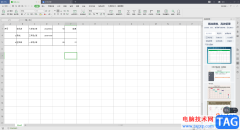
在WPSExcel表格中,我们可以进行很多数据的一个编辑和统计操作,该软件带给我们非常多的功能设置,比如我们可以将自己一些不需要的数据隐藏起来,那么表格数据就不会占用我们表格中单元...
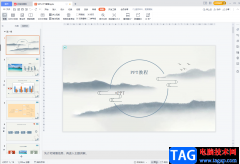
WPS是我们都比较熟悉的一款办公软件,在需要制作幻灯片时很多小伙伴都会选择使用该软件。在WPS演示文稿中制作幻灯片时,我们可以适当添加一些备注信息,比如我们可以添加依稀拓展性的知...
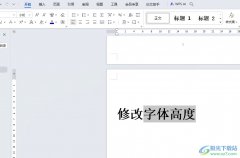
越来越多的用户会选择在wps软件中来解决文件的编辑问题,因为wps软件中的功能是很强大的,能够满足用户多种文件的编辑需求,所以wps软件拥有着庞大的用户群体,当用户在wps软件中编辑文档...

众所周知wps软件是许多用户电脑上必备的办公软件,在这款办公软件中用户可以发现许多强大的功能,可以帮助用户简单轻松的解决编辑问题,能够进一步提升用户的编辑效率,当用户在wps软件...

相信大家对WPSPPT这款软件有一定的了解了,不管我们是想要进行一些图片的设计还是编辑一些培训资料等,都会通过该软件进行操作,近期有小伙伴想要知道如何在WPSPPT中将自己插入的白底图片...

在WPS中不仅提供了可以制作文档、表格以及演示等工具,在该办公软件中还提供了制作思维导图、流程图等功能,当你需要将自己需要的一些知识点进行制作成思维导图的样式时,那么我们就可...

WPSPPT演示文稿是当前我们常常在使用的一个编辑工具,我们可以通过进入到WPSPPT演示文稿中将自己的工作内容、学习知识点以及需要汇总演讲的相关内容进行制作成PPT来展示,其中在制作的时候...

有时候我们在WPS软件中进行PDF文档的编辑,在编辑的时候,自己可能会将一些多余的空白页也添加进去了,那么就会想着将这些多余的页面进行删除的情况,除了删除空白页面的情况,有时候我...

现在剽窃的现象越来越严重,抄袭成风,为了维护作者的权利,就需要给一些文档加上版权声明,虽然在各种高科技面前也是徒劳,不过也能起到一点作用。下面,小编来教大家添加版...